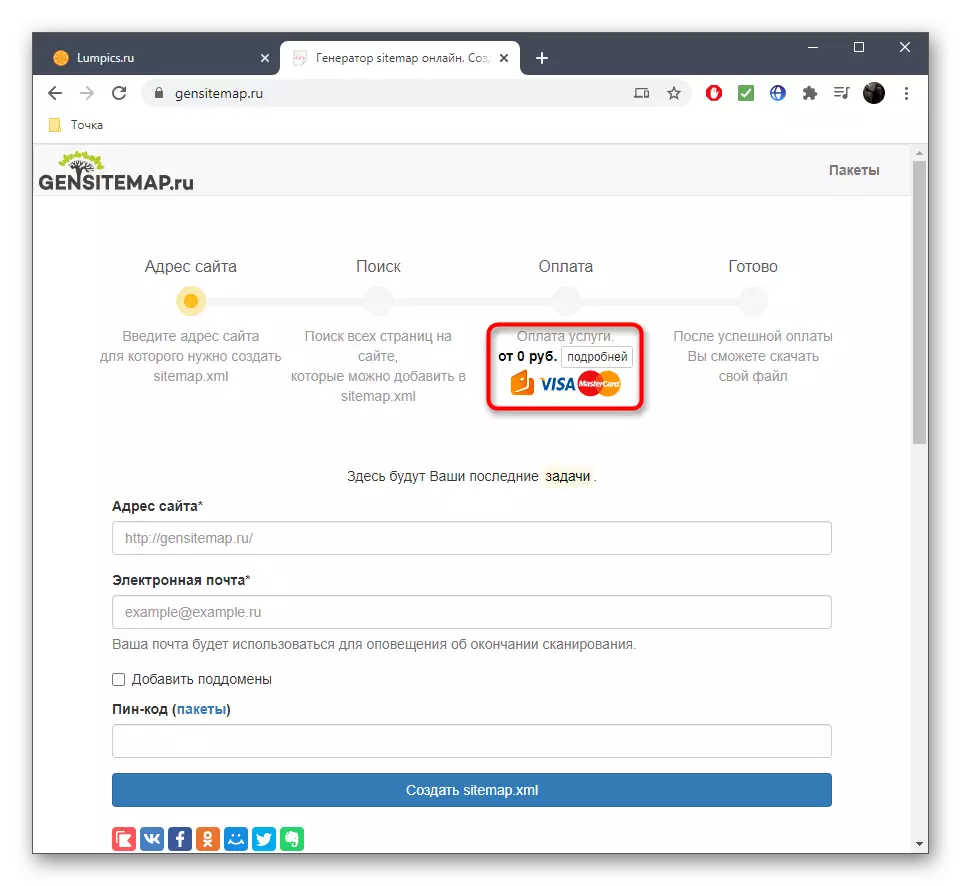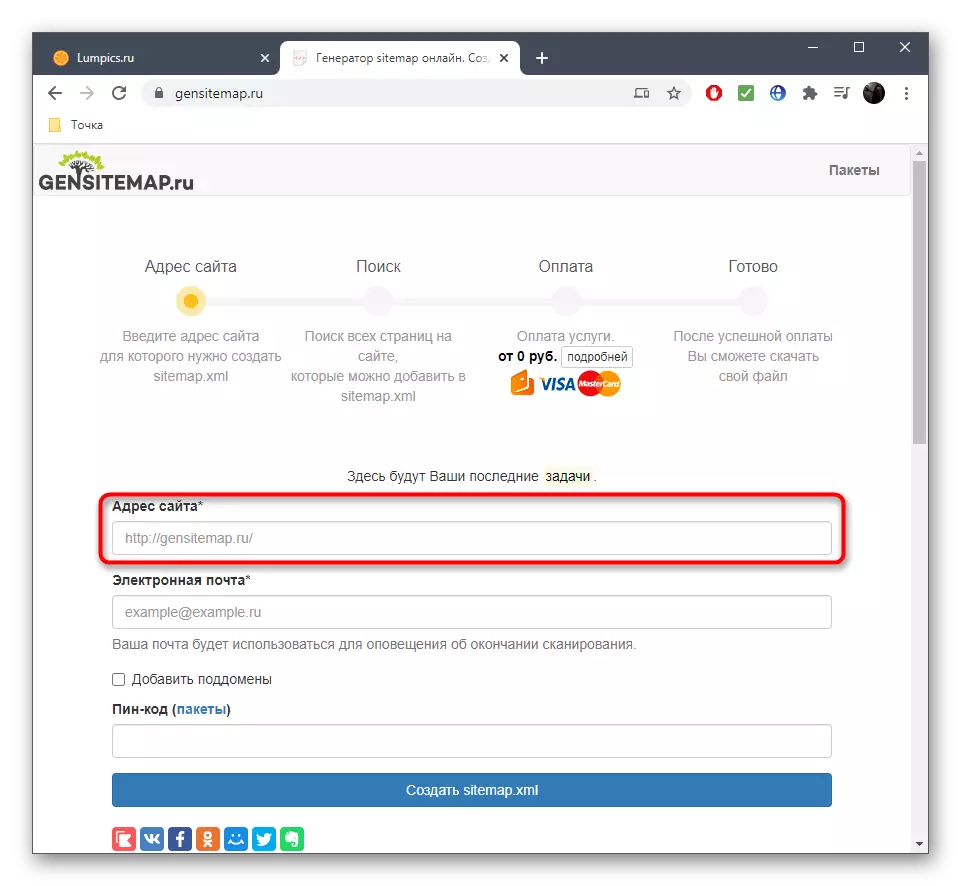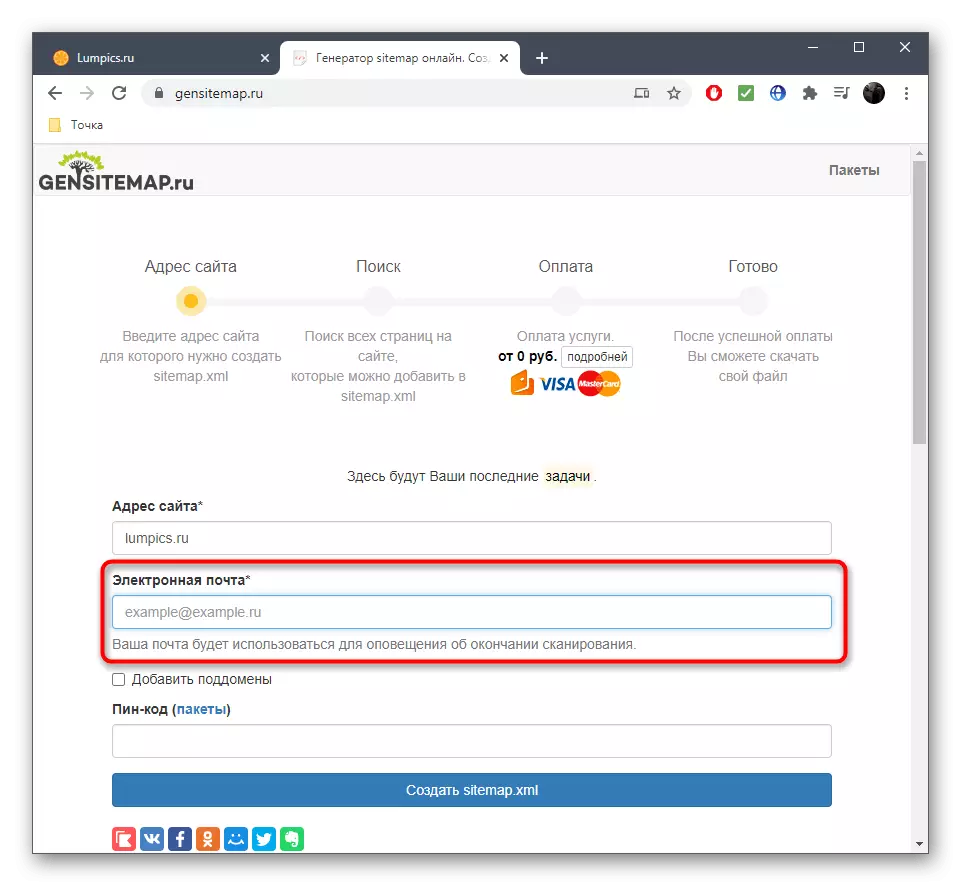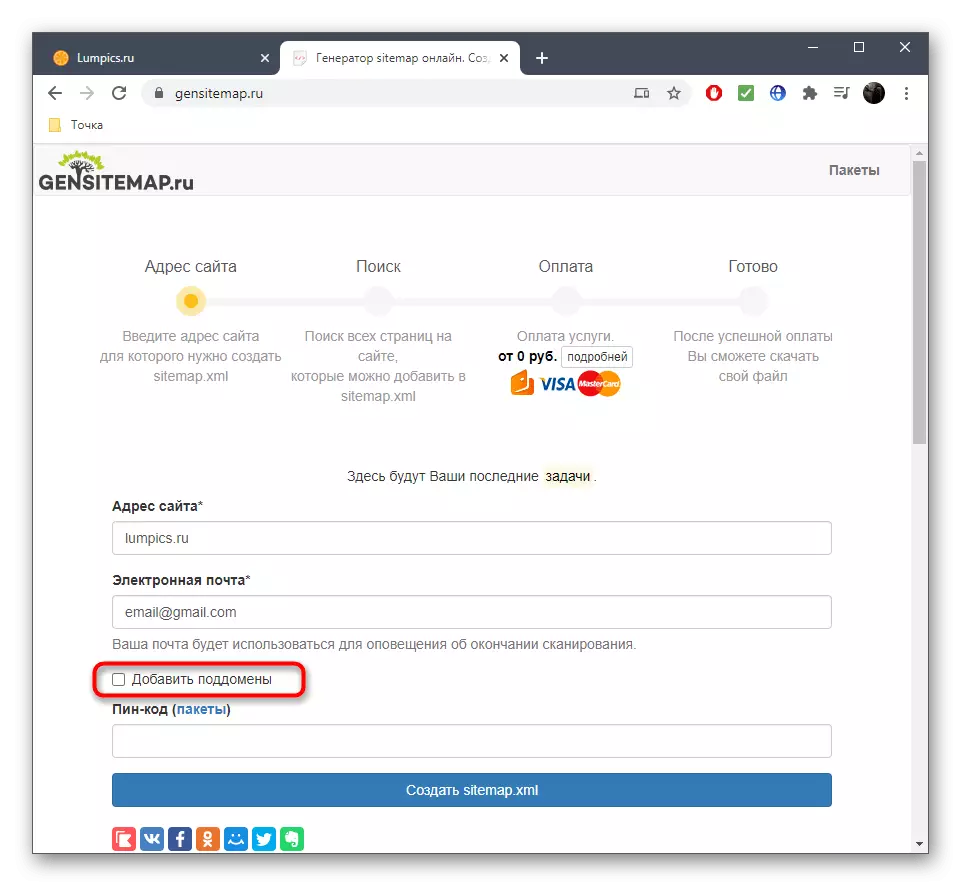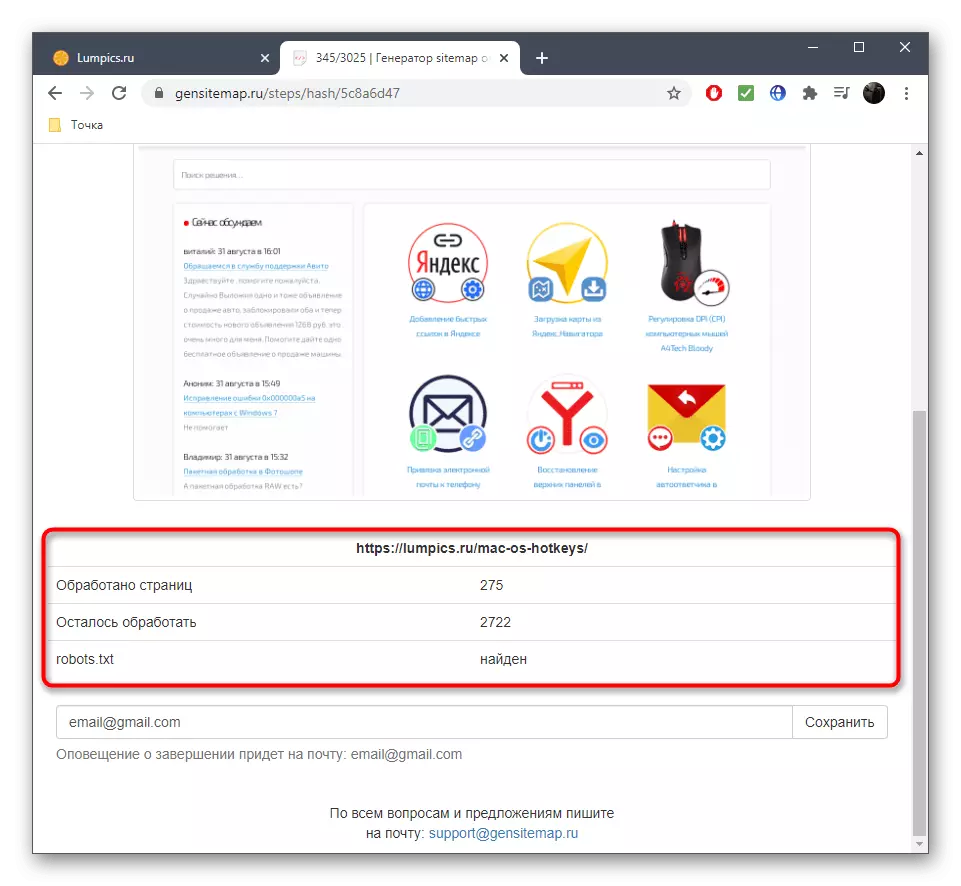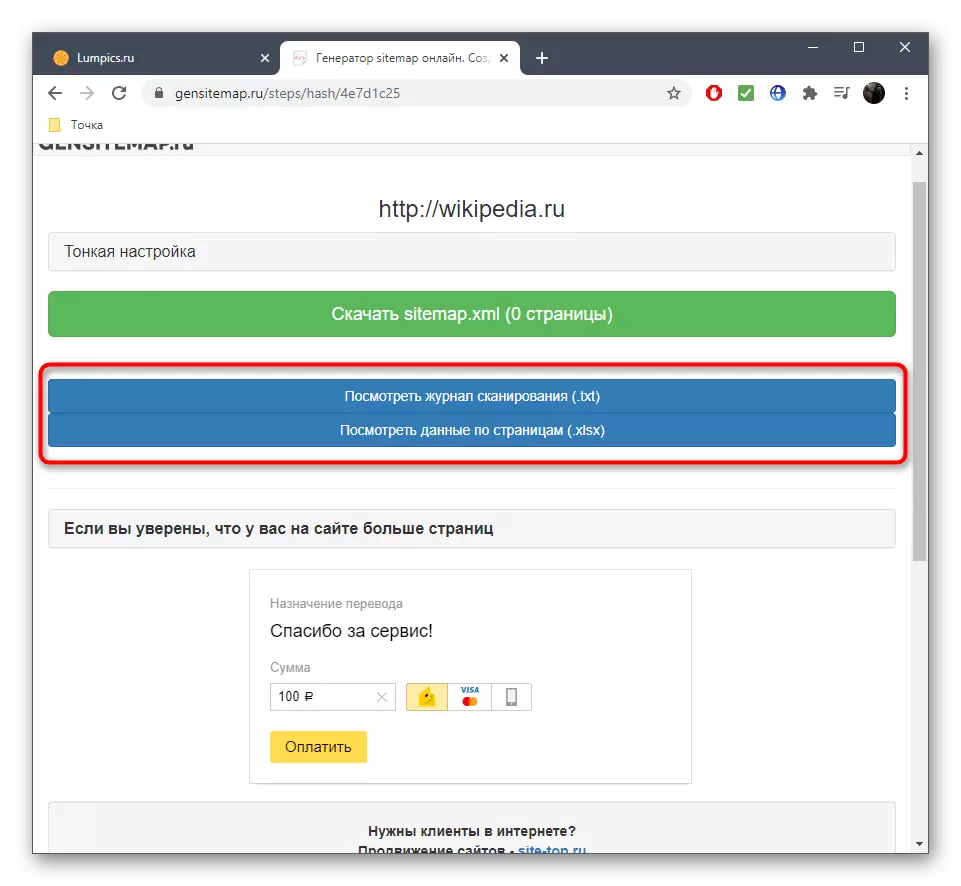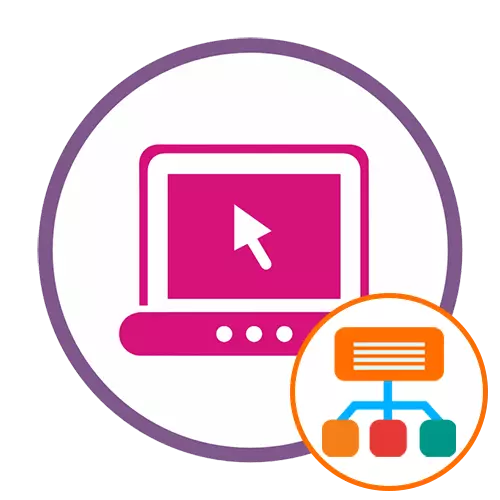
Metóda 1: MySiteMapGenerator
Online Service s názvom MySiteMapgenerator má najširšiu funkčnosť všetkých prezentovaných v článku, čo vám umožní spracovať až 500 URL zadarmo, čo je vhodné pre väčšinu stránok alebo aspoň na overenie procesu interakcie s týmto webovým zdrojom.
Prejdite na online službu MySiteMapgenerator
- Použite odkaz vyššie, ak chcete prejsť na domovskú stránku stránky, kde môžete okamžite zadať adresu webového prostriedku na vytvorenie mapy, vyberte svoj typ a pokračujte v generáte.
- Pre tú istú akciu reaguje aj tlačidlo "SIMEMAP Free", len potom budete priamo na stránke, kde je prítomné obmedzenie indexovania.
- Zadajte adresu stránok alebo konkrétnu subdoménu, ktorú chcete kopírovať, v štandardnom formulári. Uistite sa, že ste to skontrolovali správne.
- Na stránke Upraviť nastavenia sa uistite, že je vybratý požadovaný formát mapy lokality.
- Potom môžete pokračovať v nastavení dodatočných parametrov tým, že počínam s "zdrojom údajov". Rozbaľte túto oblasť a aktivujte možnosť na prevzatie údajov z CSV, ak ich chcete importovať na automatické spracovanie.
- Potom prejdite na "Parametre indexovania", kde sú prítomné niekoľko užitočných funkcií. Pomocou ich môžete vybrať režim indexovania, jeho časový limit rýchlosti a spracovania. Predvolená hodnota je Turbo Režim, ktorý sa odporúča používať vývojárov.
- Nasleduje časť "Parametre spracovania odkazov a webových stránok. Každá položka sa aktivuje alebo odpojí len na osobné uváženie, po prečítaní toho, za čo každý z nich je zodpovedný.
- V "Nastavenia generácie" môžete odmietnuť prioritu so štruktúrou súborov, vypnúť lastmod, alebo aktivovať možnosť zmeny, ktorá je zodpovedná za porušenie časti mapy lokality s určitým množstvom URL.
- S najväčšou pravdepodobnosťou je Sitemap vytvorený v rámci formátu expanzie XML, takže v samostatnej časti môžete konfigurovať pripojenie ďalších súborov, napríklad vložených obrázkov, alebo vytvorenie súboru Robots.txt.
- Ak sú definované adresy URL, ktoré nechcete zahrnúť do mapy lokality, uistite sa, že ste pred začatím generácie nastaviť výnimky prostredníctvom posledného nastavenia. Podporuje neobmedzený počet položiek, takže žiadne ťažkosti by nemali mať úpravy.
- Keď je nastavenie dokončené, prejdite nahor, zadajte overovací kód a začnite generovať mapu stránok.
- Tento proces môže mať pomerne dlhú dobu, ktorá závisí od počtu spracovaných stránok.
- Sledujte pokrok, ktorý porozumieť, koľko URL bola nájdená a spracovávaná a koľko viac očakávalo ich otáčky. Karta Aktujte zatvorte, kým sa nevytvorí koniec súboru.
- Akonáhle je proces skončený, na obrazovke sa zobrazí príslušné oznámenie a tlačidlo "Download", na ktorom by ste mali kliknutím na načítanie.
- Potvrďte súbor sťahovania na novej karte.
- Počkajte na koniec prevzatia a okamžite otvorte dokument XML prostredníctvom akéhokoľvek pohodlného nástroja na prezeranie obsahu.
- Uistite sa, že vytvorenie mapy stránky úspešne absolvovala a spĺňa vaše požiadavky.



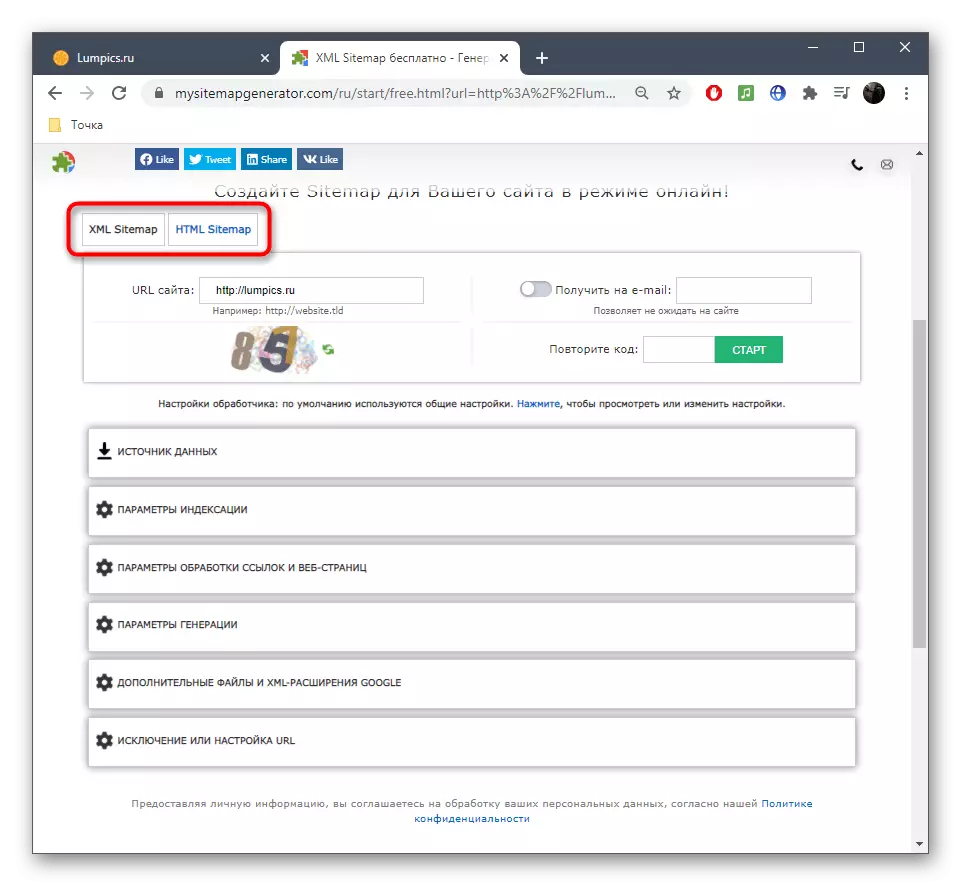
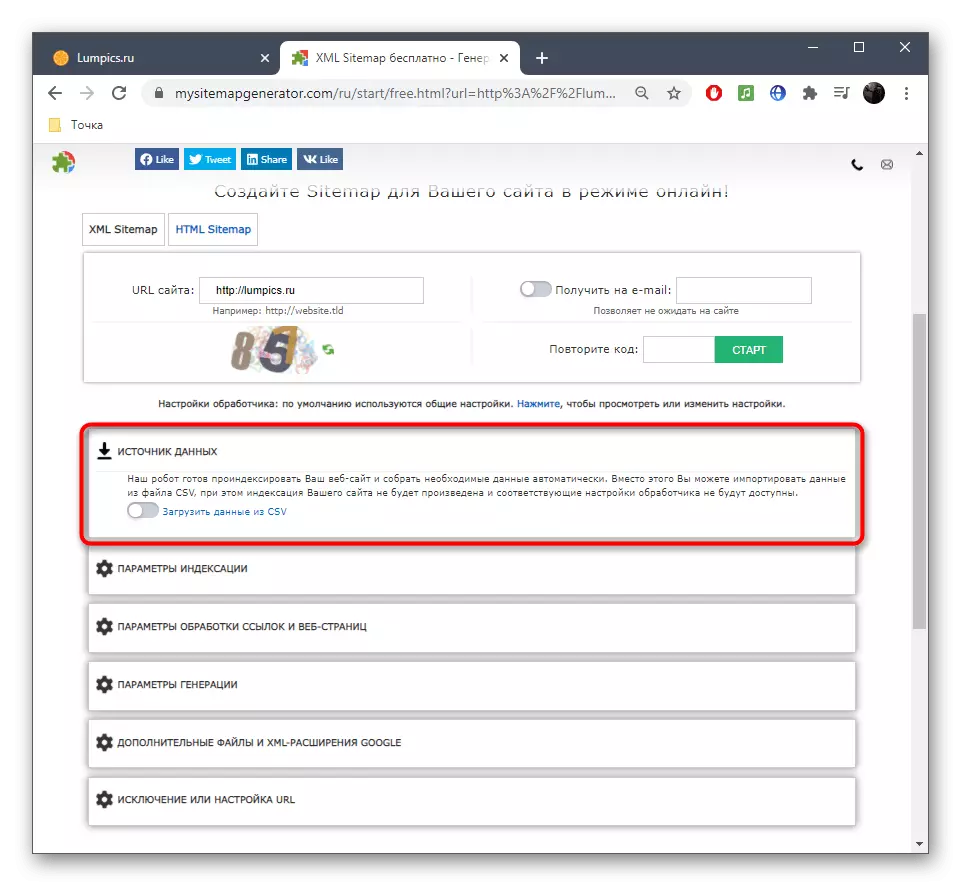


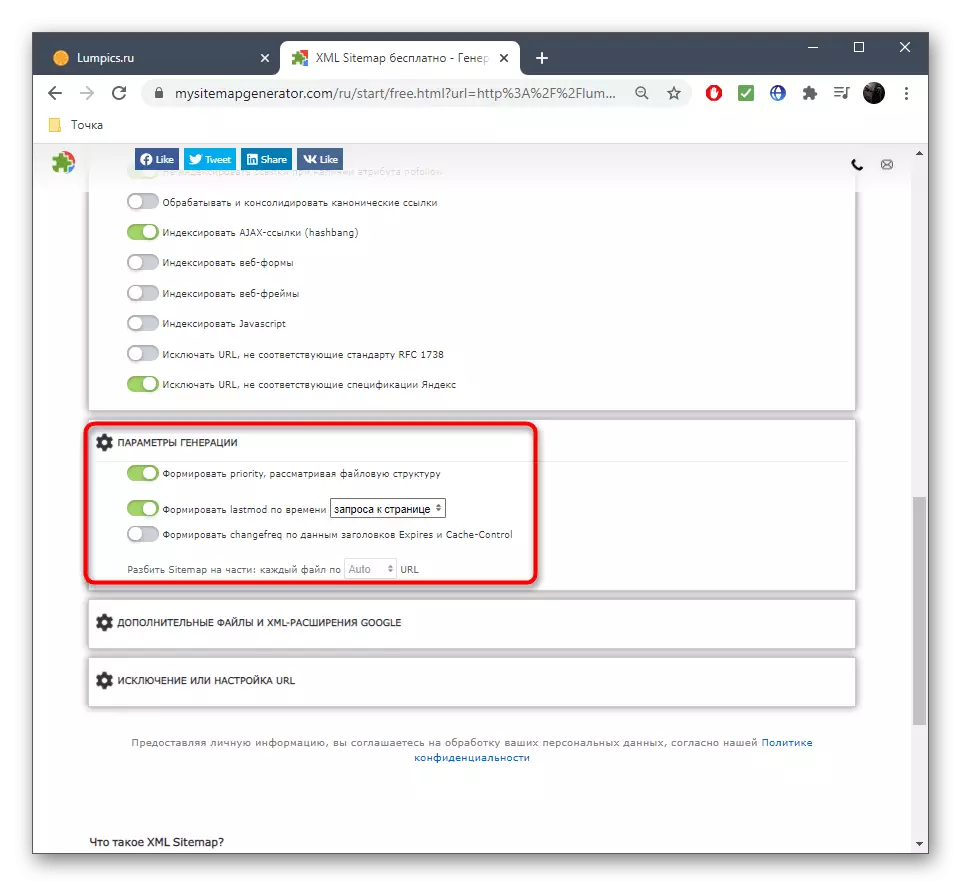



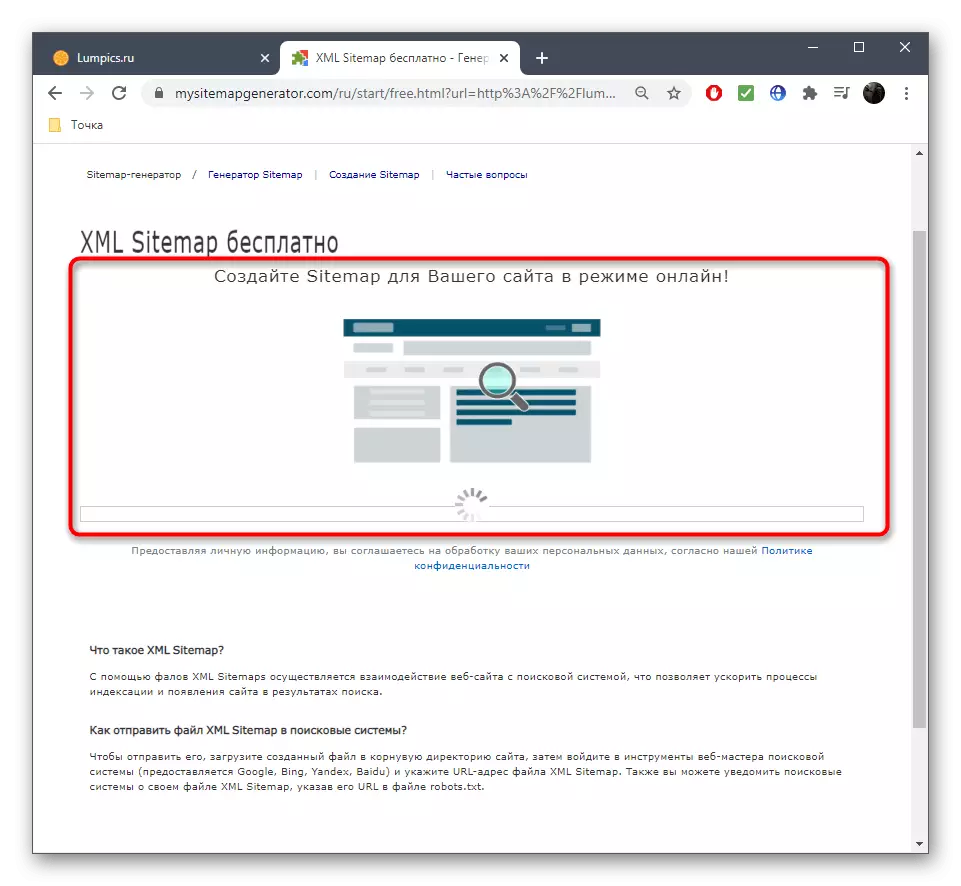
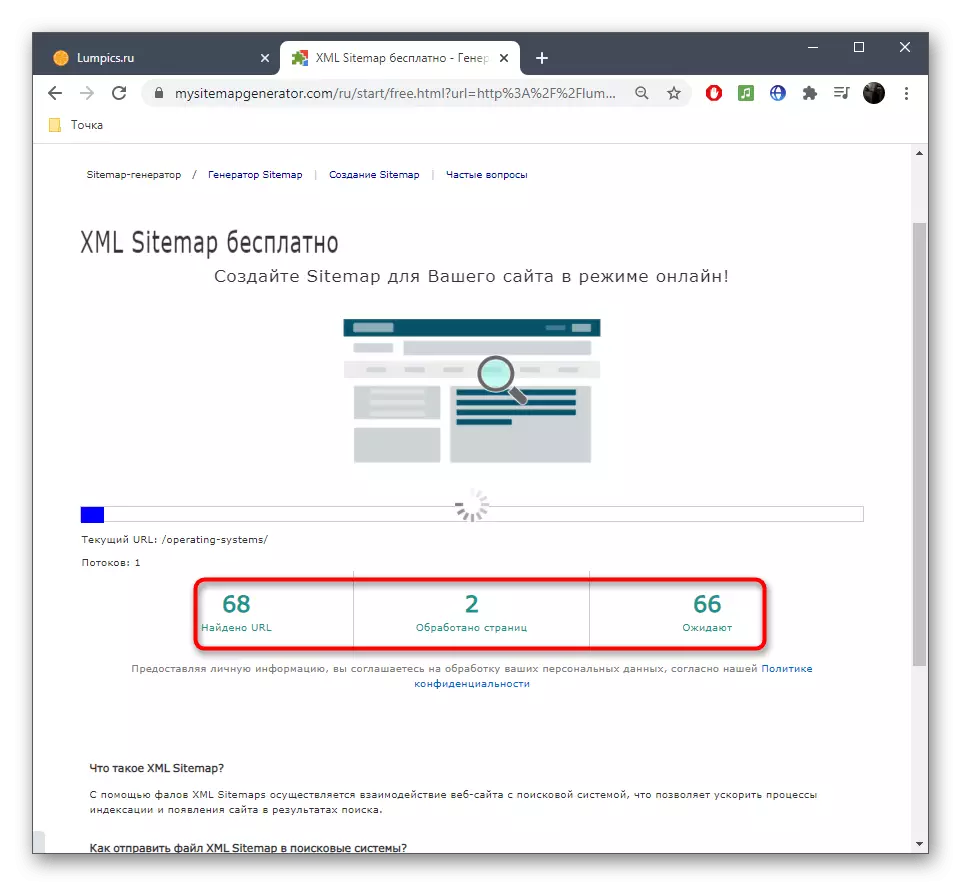
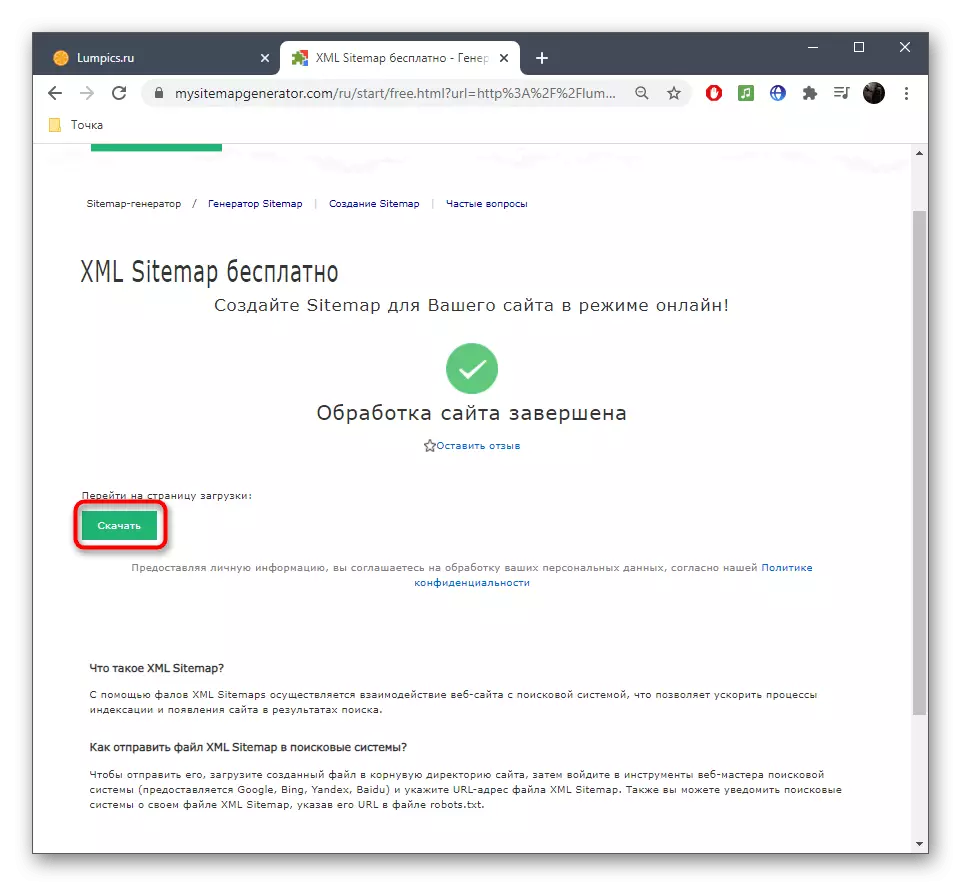



Ak sa veľkosť stránky nezmestí do bezplatného tarifného plánu, na obrazovke sa zobrazí návrh na nákup predplatného servera. Môžete sami rozhodnúť, či stojí za to platiť raz alebo potrebujete trvalý neobmedzený prístup k tomuto webovému zdroju, aby ste mohli kedykoľvek vytvoriť sitemap akejkoľvek veľkosti.
Metóda 2: XML-Sitemaps
Služba XML-SiteMaps Online Service je k dispozícii len v angličtine, ale jeho celá funkcia je k dispozícii zadarmo a obmedzenia sú inštalované len počtom spracovaných stránok. Súčasne, v predplatení, okrem odstránenia obmedzení URL, existujú pokročilé možnosti, ale samotní vývojári neukladajú nákup a každý užívateľ má právo rozhodnúť, či potrebuje rozšírené príležitosti.
Prejdite na službu online služby XML-SiteMaps
- Akonáhle na hlavnej stránke webovej stránky XML-Sitemaps zadajte názov cieľového webového prostriedku na vytvorenie mapy lokality v špeciálne určenom poli.
- XML-Sitemaps majú niekoľko ďalších parametrov, ktoré budú užitočné pre konkrétnych používateľov. Otvorte ich kliknutím na rozbaľovaciu ponuku "Viac možností".
- Pozrite sa na prítomné nastavenia a rozhodnite sa, ktorý z nich by mal byť ponechaný v ON, a ktoré je potrebné deaktivovať pre následnú generáciu súboru XML.
- Ak chcete začať vytvoriť mapu, kliknite na tlačidlo "Štart".
- Zobrazí sa samostatný panel sledovania postupu spracovania URL. Na to môžete vidieť, koľko času prešiel a odišiel, koľko strán bolo spracovaných. Ak je to potrebné, zrušte proces stlačením spodného tlačidla nižšie.
- Akonáhle je spracovanie dokončené, kliknite na "Zobrazenie údajov Sitemap", ak chcete zobraziť podrobnosti.
- Nová karta sa okamžite zobrazí samostatné okno pre ukážku mapy a nástroj na jeho úplné zobrazenie.
- Ak vám všetko vyhovuje, kliknite na položku "DOWLOAD SIMITY SITEMAP SITEMAP" spustíte prevzatie.
- Očakávajte, že dokončite stiahnutie súborov sťahovania a prejdite na ďalšiu interakciu s ním.




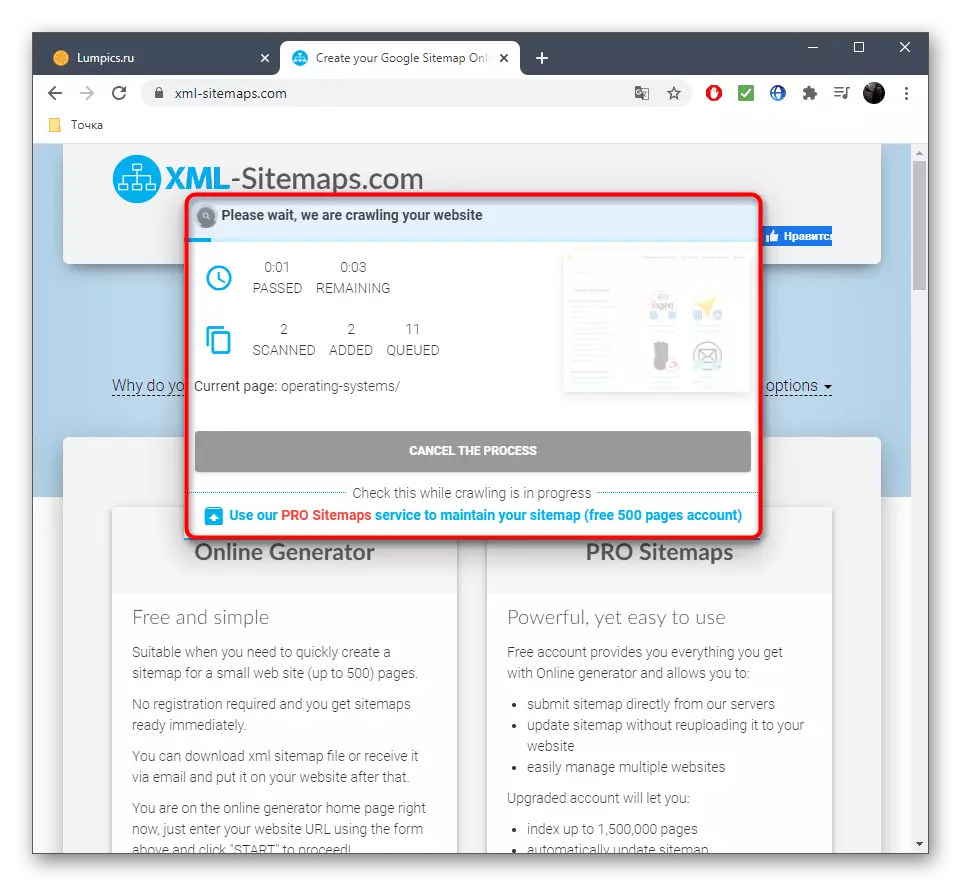
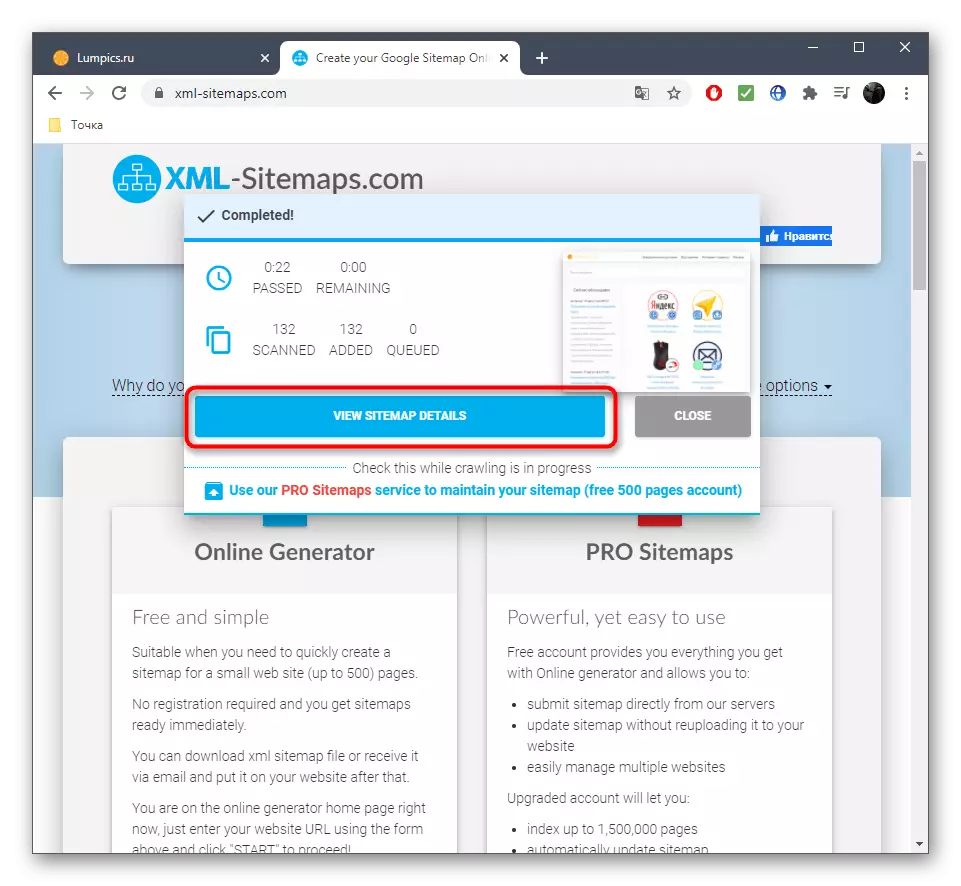
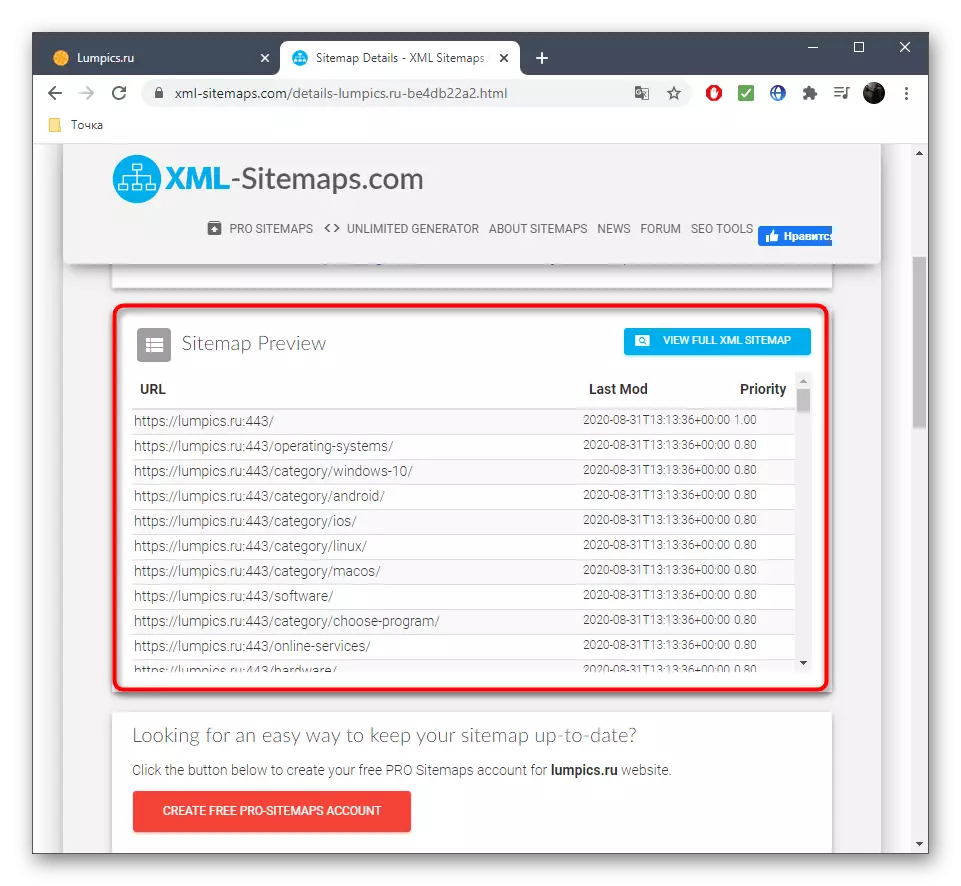

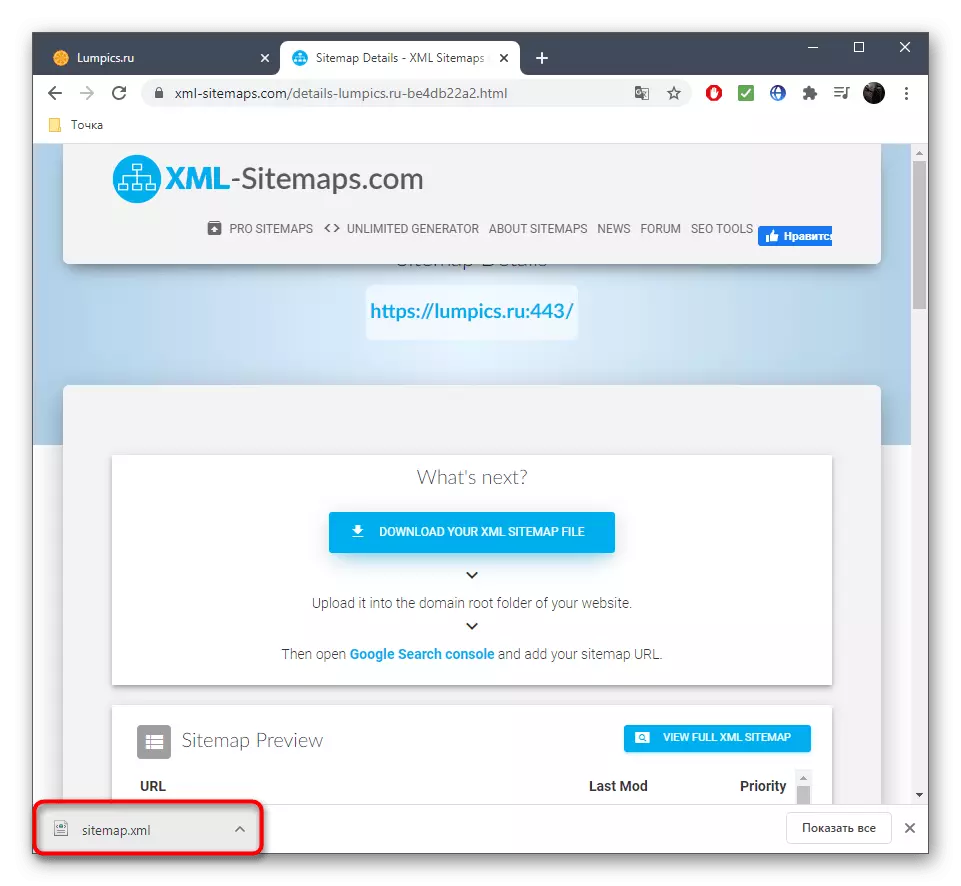
Metóda 3: GensiteMap
Funkcie stránky GENSIMAP, ako aj dve webové zdroje diskutované vyššie, s výnimkou pokročilých možností nastavenia generácie. Vývojári dodržiavajú rovnakú politiku na vytvorenie mapy lokality s obmedzeniami počtu kópií stránok.
Prejdite na službu GENSIMAP
- Na hlavnej stránke stránky GENSIMAP môže byť okamžite oboznámení s podrobnosťami o cenovej politike, kliknutím na tlačidlo na tlačidlo Platba "Platba".
- Ak sú podmienky usporiadané, zadajte adresu stránok v poli, ktorú potrebujete.
- V povinnom, špecifikujte e-mail, kde sa oznámenie odosiela na koniec skenovania.
- V prípade, keď by sa mali brať do úvahy subdomény, uistite sa, že tento parameter zadáte, kontrola zodpovedajúcej položky.
- V prítomnosti kódov PIN ich uveďte v poslednom poli.
- Kliknite na tlačidlo "Vytvoriť sitemap.xml", predkontrolujte správnosť všetkých údajov.
- Zobrazí sa stránka a potom sa skenovanie okamžite začne.
- Dajte si pozor na svoj pokrok alebo zatvorte aktuálnu kartu, čakáte na potvrdenie o zadanej e-mailovej adrese.
- Stiahnite si mapu hotovej lokality v XML formáte.
- V prípade potreby prostredníctvom tej istej karty, prezerať protokol skenovania a údaje na stránkach.